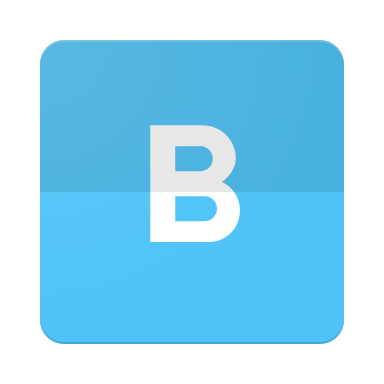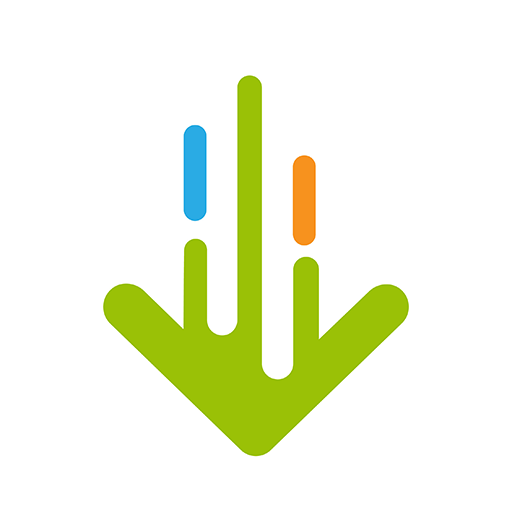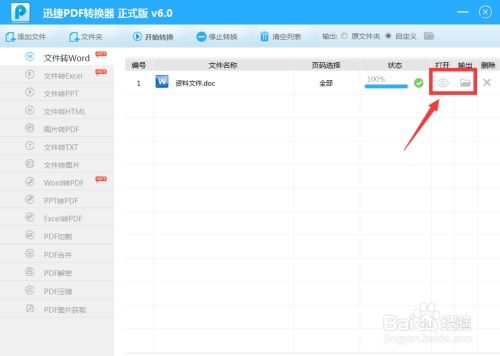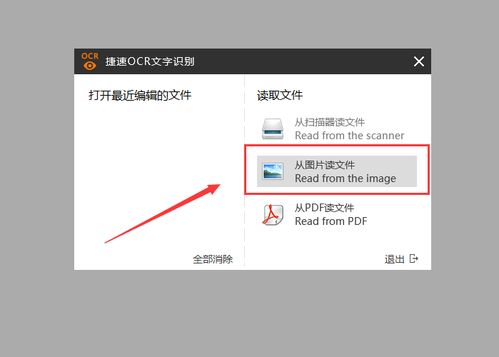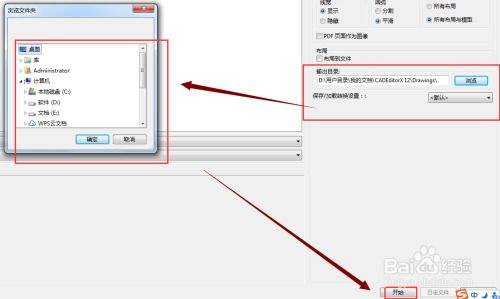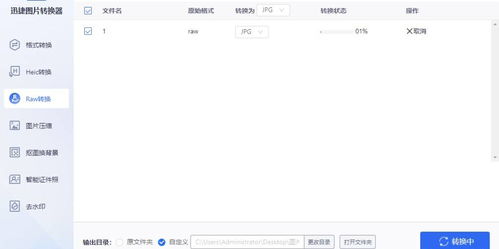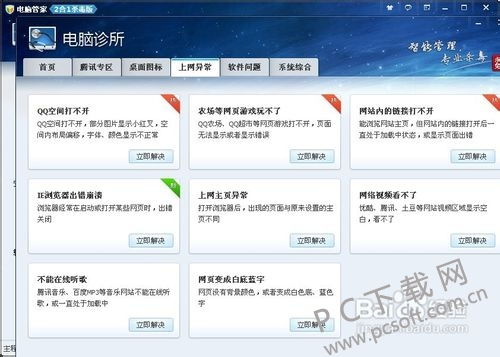将网页转换为图片保存的方法
在这个信息爆炸的时代,我们每天都会在浏览器中浏览到各种各样的网页,无论是新闻资讯、社交媒体分享,还是教程指南、设计作品,它们都以网页的形式呈现在我们眼前。有时候,我们可能会遇到一些精美的网页设计,或者需要保存某个网页的截图作为资料或分享给朋友。然而,直接截图往往受限于屏幕尺寸,无法完整捕捉整个网页的美妙。那么,有没有一种方法可以将整个网页保存为一张完整的图片呢?答案是肯定的!接下来,就让我们一起探索几种简单而高效的方法,将你喜欢的网页轻松转化为图片。
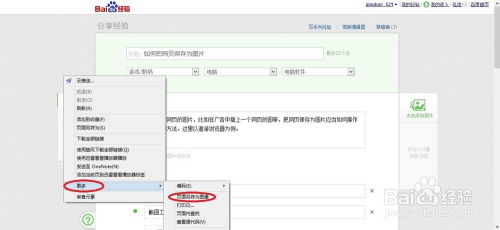
方法一:使用浏览器内置功能(以Chrome为例)
对于大多数用户来说,最直接且便捷的方式就是利用浏览器自带的截图或保存为PDF功能,再将其转换为图片。以谷歌Chrome浏览器为例:

1. 打开网页:首先,在Chrome中打开你想要保存的网页。

2. 打印页面:按下键盘上的“Ctrl+P”(Windows)或“Cmd+P”(Mac),或者点击浏览器右上角的三个点菜单,选择“打印”。

3. 保存为PDF:在打印预览界面中,选择“另存为PDF”作为目标打印机(这个选项通常是默认选中的)。接着,点击“保存”按钮,选择保存位置和文件名,即可将网页保存为一个PDF文件。
4. PDF转图片:现在,你已经有了一个包含整个网页内容的PDF文件。接下来,你可以使用在线工具(如Smallpdf、iLovePDF等)或桌面软件(如Adobe Acrobat、Foxit PhantomPDF等)将这个PDF文件转换成图片格式。这些工具通常提供免费的转换服务,只需上传PDF文件,选择输出格式为JPEG或PNG,稍等片刻即可下载转换后的图片。
方法二:利用网页截图工具
除了浏览器自带的功能,市面上还有许多专门用于网页截图的在线工具和浏览器扩展,它们提供了更多自定义选项,如选择截图区域、添加注释等。
1. Lightshot:这是一款轻量级的截图工具,既有桌面版也有浏览器扩展。安装后,只需按下快捷键(默认是“PrtScn”),即可进入截图模式,框选你想要保存的区域,然后点击“保存”或“复制到剪贴板”。Lightshot还允许你直接将截图分享到社交媒体或云端存储。
2. Awesomeshot:如果你需要更高级的截图功能,比如滚动截图(即自动拼接多张截图以形成长图),那么Awesomeshot是一个不错的选择。它同样提供浏览器扩展,安装后,点击扩展图标,选择“滚动截图”,Awesomeshot会自动捕捉整个网页内容,并生成一张长图供你保存或编辑。
方法三:使用屏幕录制软件截图
有时候,你可能想要保存网页的动态内容,比如视频教程或动画效果。这时,屏幕录制软件就显得尤为重要了。虽然它们的主要功能是录制视频,但你也可以通过录制后截取关键帧的方式来获得图片。
1. OBS Studio:OBS是一款开源且功能强大的屏幕录制软件,支持Windows、Mac和Linux系统。它不仅可以录制屏幕,还能录制麦克风和扬声器的声音,非常适合制作教程视频。当然,你也可以用它来录制整个网页,然后在视频编辑软件中截取需要的帧作为图片。
2. Snagit:虽然Snagit是一款付费的截图工具,但其强大的截图和编辑功能使其成为许多专业人士的首选。它支持滚动截图、视频截图以及从视频中提取音频等多种功能。使用Snagit,你可以轻松捕捉网页的全貌,并对其进行标注、添加水印等操作。
方法四:开发者工具与JavaScript脚本
对于有一定技术基础的用户来说,利用浏览器的开发者工具和JavaScript脚本可以实现更高级的网页截图功能。
1. 开发者工具截图:大多数现代浏览器(如Chrome、Firefox)都配备了强大的开发者工具,允许你检查网页的HTML、CSS和JavaScript代码。虽然开发者工具本身不直接提供截图整个网页的功能,但你可以通过编写或运行一些JavaScript代码来模拟滚动和截图的过程,最终将多张截图拼接成一张完整的图片。
2. JavaScript脚本:在网上可以找到一些开源的JavaScript脚本,这些脚本可以自动滚动网页并截取每一部分的内容,然后将它们合并成一个长图。例如,使用html2canvas库可以将网页的DOM元素渲染成画布,再结合一些额外的逻辑来处理滚动和拼接。不过,这种方法可能需要一定的编程知识,并且对于包含大量动态内容或复杂布局的网页,效果可能不如预期。
注意事项
版权问题:在保存或分享网页截图时,请务必注意版权信息。如果网页中包含受版权保护的图片、文字或设计元素,请确保你有权使用它们,或者已经获得了原作者的授权。
隐私保护:避免在截图中包含个人隐私信息,如个人照片、联系方式或敏感数据。
清晰度与大小:选择适当的图片格式和分辨率,以平衡图片质量和文件大小。对于需要在线分享的图片,JPEG格式通常是一个不错的选择,因为它能在保持较高图像质量的同时,减少文件大小。
通过以上几种方法,无论是普通用户还是有一定技术背景的用户,都能轻松地将自己喜爱的网页保存为图片。无论是为了收藏、分享还是工作学习,这些技巧都将大大提升你的效率和创造力。下次当你遇到想要保存的网页时,不妨试试上述方法,让美好的瞬间定格为永恒的图片吧!
- 上一篇: 解锁微博直播新姿势:轻松掌握观看技巧
- 下一篇: 火拳艾斯是在哪一集死亡的?
-
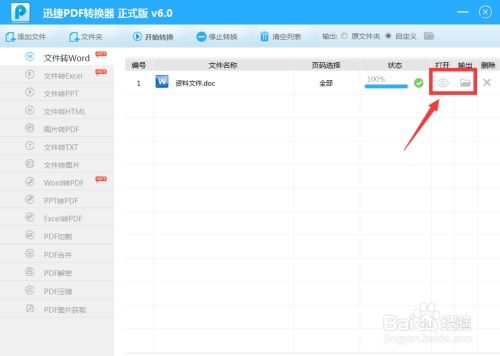 Word 2003文档转换为PDF的保存方法资讯攻略11-09
Word 2003文档转换为PDF的保存方法资讯攻略11-09 -
 如何将DWG文件轻松转换为JPG图片?资讯攻略11-06
如何将DWG文件轻松转换为JPG图片?资讯攻略11-06 -
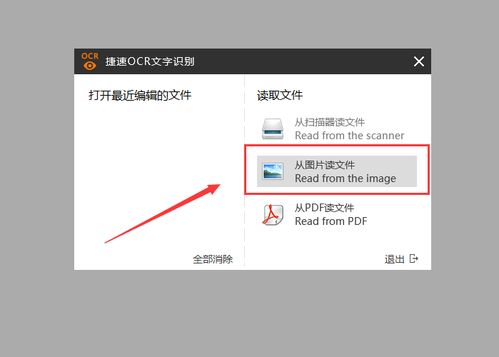 怎样将图片中的文字转换成可编辑的文档或文本?资讯攻略11-18
怎样将图片中的文字转换成可编辑的文档或文本?资讯攻略11-18 -
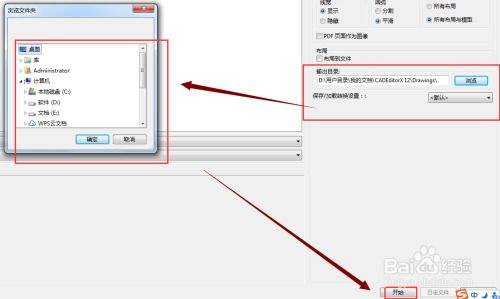 如何将DWG文件转换成JPG格式?资讯攻略11-16
如何将DWG文件转换成JPG格式?资讯攻略11-16 -
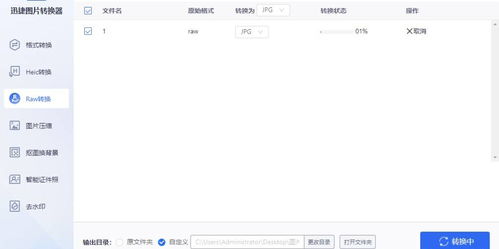 如何高效批量将CR2格式转换为JPG等图片格式资讯攻略11-09
如何高效批量将CR2格式转换为JPG等图片格式资讯攻略11-09 -
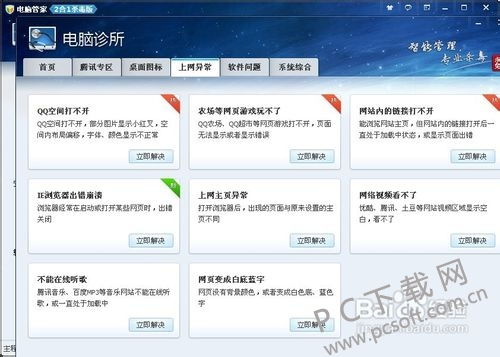 手机网页图片无法显示?快速解决方法来了!资讯攻略11-10
手机网页图片无法显示?快速解决方法来了!资讯攻略11-10